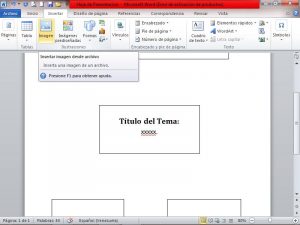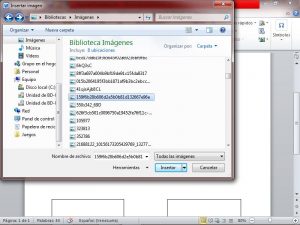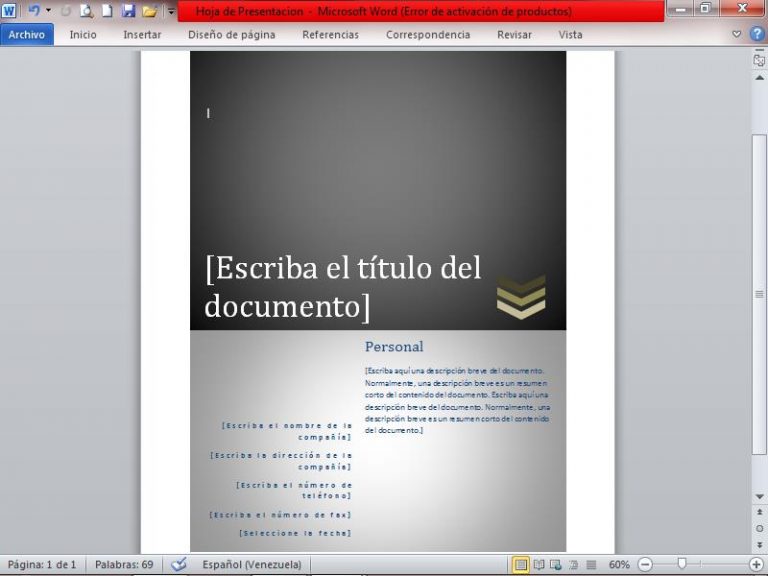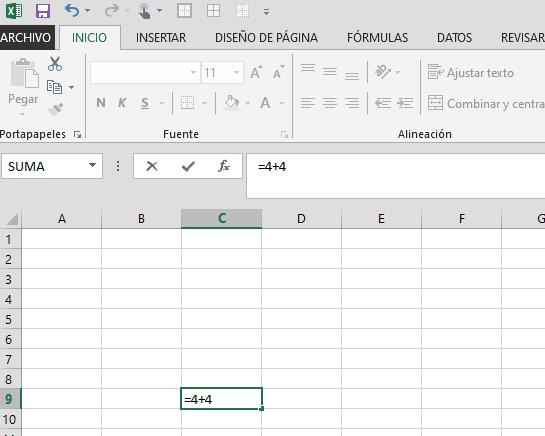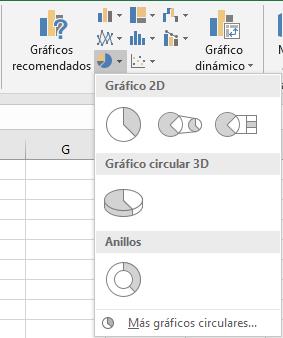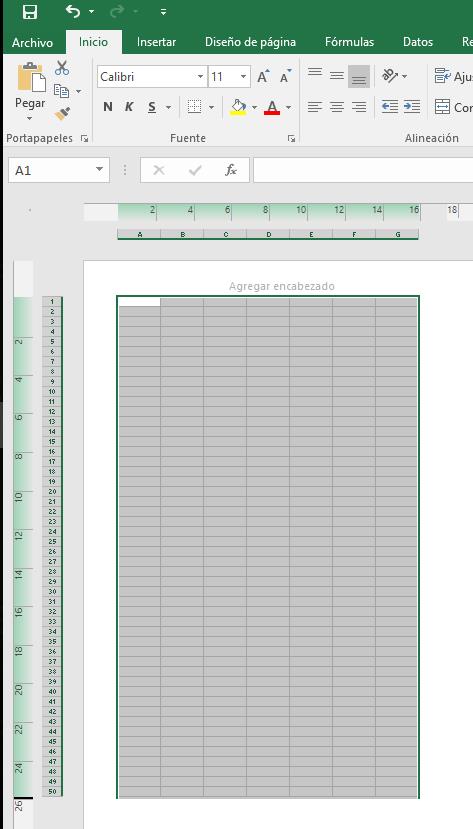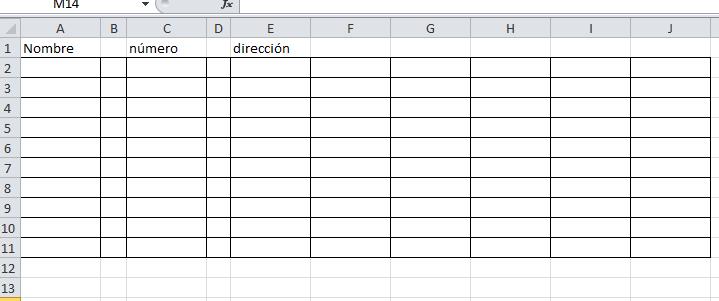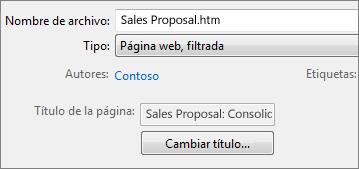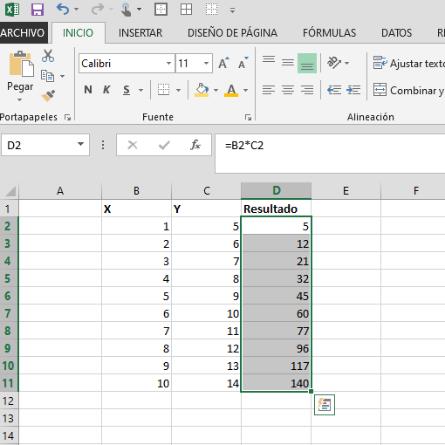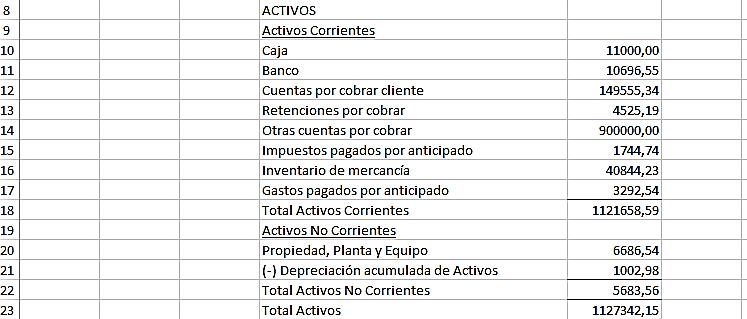La presentación es algo esencial en nuestras vidas, dice mucho de lo que somos y de lo que queremos transmitir al exterior. La presentación, se traduce, como ese aspecto visual que le ofrecemos al mundo de nosotros mismos. Nada resulta más agradable ante nuestros ojos, que algo bien presentable e impecable con todos sus detalles bien definidos; y más si es la primera vez que lo vemos. Gracias al apoyo que nos da, se nos facilita el poder transmitir, información, ideas, mensajes y muchas más cosas.
En el caso de las hojas de presentación, ellas sirven para ese fin. Por medio de ellas transmitimos una idea de lo que queremos abarcar y se vuelve el primer vistazo de nuestros trabajos. Lo cual nos puede servir de mucha ayuda. Y si no tienes idea de cómo hacerlo, y necesitas hacer una para la presentación de tu proyecto, de algún trabajo escolar usando Word. Tranquilo, aquí te diremos como.
Define como será tu hoja de presentación.
Antes de abrir Word y comenzar escribir, es necesario que definas o sepas el contenido que tu hoja de presentación va a tener. Por lo general, si son trabajos o proyectos escolares, siempre las instituciones establecen los lineamientos y normas. De no ser así, ten en cuenta que toda presentación debe de contar con:
- Un título que represente el tema que se va a abarcar.
- Un membrete con toda la información esencial (dirección, nombre) del instituto u organización
- Un logo que sea la imagen ilustre de la institución, o que represente el tema.
- El nombre de los autores.
- Nombre del Tutor (Si hay alguno).
- Y su fecha de creación.
De igual forma, existen normas que dan una estructura para realizar las presentaciones. Si es de tu gusto, puedes consultarlas y ver cual se adapta a tu gusto o a lo exigido. Este punto, es muy necesario ya que te ayuda a dar una estructura de cómo será y lucirá tu presentación, para que des un primera impresión más que agradable.
Inicia tu hoja de presentación con Word
Una vez, habiendo ya concretado la estructura de nuestra hoja de presentación y teniendo todas las normas claras. Ya puedes iniciar a trabajar con Word. Lo primero que se hará, será acceder a él. Esto lo haremos buscando donde tengamos el programa Word, lo abriremos y tendremos un documento Word automáticamente en blanco (por defecto) en nuestra pantalla, listo para ser usado.
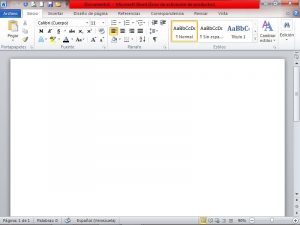
Uso y creación de Plantillas.
Word ofrece el uso de plantillas para presentaciones, las cuales nos ahorran mucho el trabajo. Ya que tienen un formato predefinido con imágenes, columnas, cuadro de texto, tipo de fuentes todo listo para ser usado. Una vez dentro de Word, dirígete a la pestaña “Insertar”, mueve tu cursor hacia donde sale la flecha desplegable de “Páginas” y haz clic en ella. Luego saldrá el grupo “Paginas” presiona la otra flecha desplegable de “Portada” y elige entre el diseño que más te convenga o te agrade.
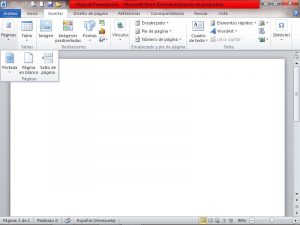
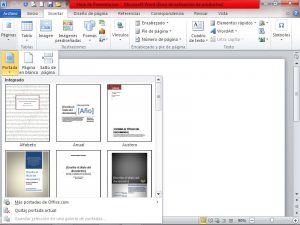
Una vez colocada la plantilla en tu hoja en blanco de Word, puedes dar inicio a escribir en los cuadros de texto, eliminarlos, crear otros. En pocas palabras, podrás editar un poco el formato de la plantilla. Este es un método muy fácil y rápido de crear nuestras presentaciones, pues, el formato de la hoja ya ha sido creado. Y si no consigues en la lista una plantilla que te guste puedes descargarla en internet y usarla.
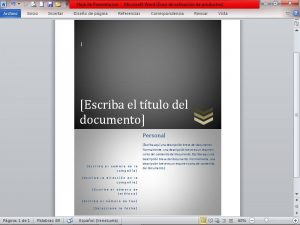
Uso de Cuadro de texto.
Si lo tuyo no son las plantillas, o no encontraste la que más se adaptara a tu gusto y exigencia, los cuadros de texto pueden ser una de las soluciones. Este método es rápido, no tanto como lo sería usar una plantilla, pero te permitirá darle forma, aspecto y ubicar cada uno de los contenidos de tu presentación.
En lo que estés en la interfaz de Word con el documento en blanco a la espera. Dirígete a la pestaña “Insertar”. En el grupo de “Texto”, ubica la flecha desplegable de “Cuadro de texto” presiona clic y elige entre el cuadro que más te guste o que se a de tu conveniencia. Por lo general, la mayoría de las veces el que suele ser más utilizado en estos casos es “Cuadro de texto simple”.
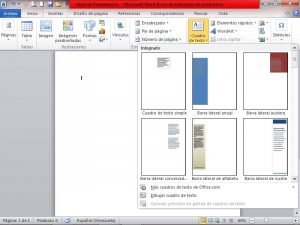
Una vez que lo hayas elegido, instantáneamente a aparecerá en tu hoja el cuadro de texto listo. Con ayuda de tu cursor, puedes moverlo de lugar y darle su ubicación, aumentar o disminuir su tamaño. Incluso podrás girarlo o inclinarlo. Puedes crear cuantos cuadros vayas a necesitar, y recuerda colocarlos en su lugar correspondiente.
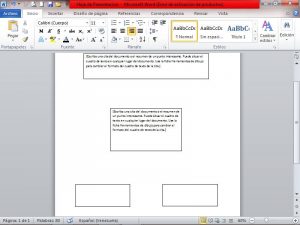
Edición del cuadro de texto
Para editar tu cuadro, dale clic derecho sobre él. De inmediato, podrás ver un cuadro de dialogo que te permitirá ingresar a “Formato de formas”, que son las propiedades del cuadro. En ese apartado, podrás editar las líneas que dibujan a tu cuadro, darle algún efecto especial, o como bien quieras, eliminarlas para que no se visualicen en tu hoja. También puedes fijar y establecer el margen interno de tu cuadro.
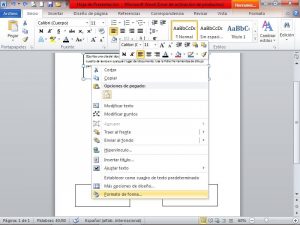
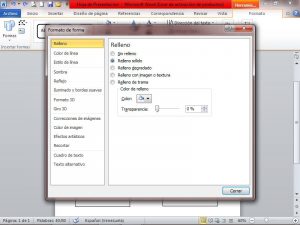
Redacción en los Cuadro de textos.
En lo que respecta a la redacción en el cuadro de texto, cabe decir, que es de manera muy similar como si redactaras un documento normal en Word. Solo, que lo que escribas estará contenido dentro de ese cuadro, no saldrá de él, ni se mezclara con el exterior de la hoja. Una vez ya editado y listo tu cuadro de texto, ve a la pestaña de ”Inicio”, ubica en la sección de “Fuente” el tamaño de la fuente que vas a utilizar, el tipo y el color de esta.
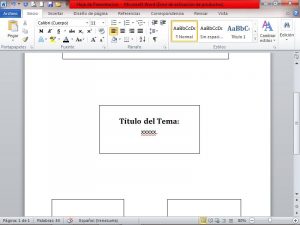
Inserción de imágenes.
En el caso que tengas que incluir una imagen o un logo en tu hoja de presentación, ubica en tu pantalla la pestaña de “Insertar”, y en el grupo de “Ilustraciones” pulsa clic en “Imagen”. Ya que hayas hecho esto, se abrirá un cuadro de dialogo, en el que vas a elegir la imagen desde tus archivos. Selecciónala y automáticamente se añadirá a la hoja de Word. Según sea tu gusto podrás expandirla, achicarla, aplicarle algún efecto artístico, así como se hace con los cuadros de texto. Con ayuda de tu curso una vez que la tengas lista podrás arrastrarla hacia donde tú quieras.